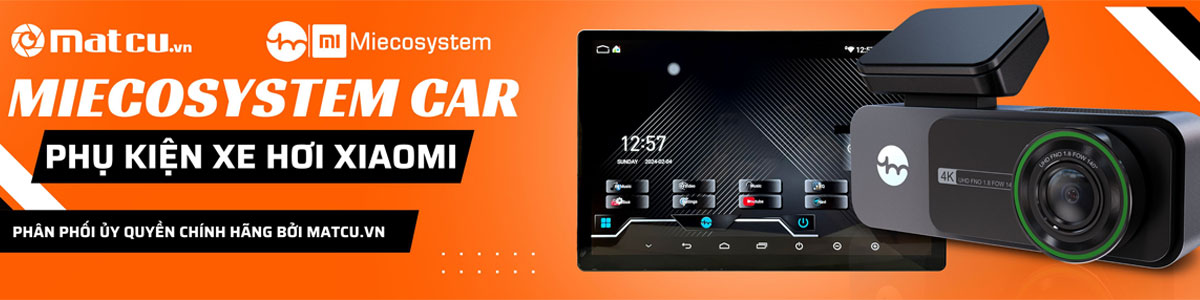Tôi thường sử dụng 2 cách dưới đây để tạo email doanh nghiệp, đây là hai giải pháp đơn giản và dễ dàng cài đặt nhất, hôm nay sẽ hướng dẫn cho các bạn.


Đầu tiên, hãy tìm hiểu xem email doanh nghiệp là gì…
Email doanh nghiệp thực chất là một dạng email có chứa đuôi mở rộng là tên miền của doanh nghiệp bạn. Nó thường có định dạng giống như hotro@owleye.vn, support@owleye.vn, ketoan@owleye.vn…
Trong đó các cụm từ hotro, support, ketoan bạn có thể đặt tùy ý, nhưng hậu tố Owleye.vn luôn phải là tên miền website của bạn.
Tại sao nên sử dụng email doanh nghiệp?
Lý do đầu tiên phải kể đến đó là sự chuyên nghiệp. Khi nhìn vào tổng thể khách hàng thường có sự đánh giá tín nhiệm cao hơn cho các email có tên miền doanh nghiệp.
Nó thể hiện rằng doanh nghiệp bạn sở hữu một đội ngũ kỹ thuật có chuyên môn, công ty bạn ắt hẳn phải là công ty có quy mô thì mới có thể sở hữu những email như vậy.
Thứ hai, email doanh nghiệp thường có tính bảo mật cao hơn. Nó dễ dàng tùy chỉnh hơn so với các định dạng email thông thường khác. Chính vì vậy, khi đã có sẵn một tên miền bạn hoàn toàn có thể tự tạo cho mình một email doanh nghiệp chỉ trong vài bước cơ bản.
Tạo Email doanh nghiệp.
Như đã nói phía trên, để tạo email doanh nghiệp bạn cần có một tên miền. Cho dù tên miền đó chưa được gán cho một website nào. Nhưng miễn sao nó đã được nhà cung cấp kích hoạt thì bạn hoàn toàn có thể sử dụng tên miền đó để khởi tạo một địa chỉ Email.
Thường thì tại Việt Nam sẽ có hai cách phổ biến nhất để tạo Email doanh nghiệp đó là sử dụng Email của Hosting hoặc thông qua một dịch vụ tên miền doanh nghiệp như Email Outlook hoặc Email Google Workspace.
Tạo Email doanh nghiệp trên Hosting.
Để tạo được Email doanh nghiệp từ hosting bạn cần sở hữu một tên miền, một hosting và tên miền đó phải được thêm sẵn vào host.
Bước 1: Truy cập vào hosting của bạn.
Truy cập vào hosting theo địa chỉ IP với mật khẩu và tên đang nhập được nhà cung cấp gửi cho bạn. Có hai dạng giao diện quản trị chủ yếu đó là nền tảng Cpanel và DirectAdmin. Về cơ bản các tính năng giữa hai nền tảng này là giống hay. Tuy nhiên giao diện sẽ có sự khác biệt.
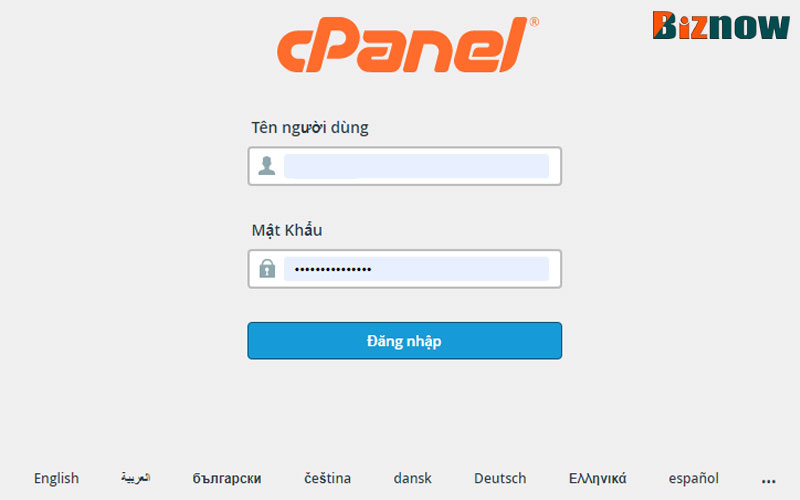
Bài viết này sẽ hướng dẫn các bạn thực hiện dựa trên giao diện của phần mềm bảng điều khiển lưu trữ web Cpanel. Đối với DirectAdmin các bạn có thể làm quen và thực hiện tại các danh mục tương tự.
Đối với Cpanel, ngôn ngữ mặc định sẽ là tiếng Anh, bạn hoàn toàn có thể chuyển đối ngôn ngữ sang tiếng Việt để dễ dàng sử dụng.
Tại mục tài khoản người sử dụng góc phải trên cùng bảng điều khiển, chọn mục Change Language. Một bảng mới hiện ra, bạn chọn ngôn ngữ là tiếng việt để thay đổi ngôn ngữ (hình dưới).
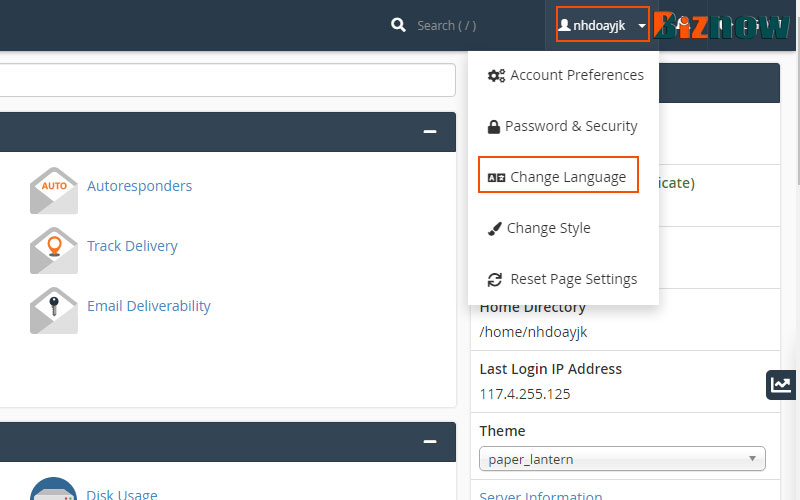

Bước 2: Tạo tài khoản Email doanh nghiệp trên Hosting.
Quay trở lại bảng điều khiển, tại mục Email, chọn Email Accounts.
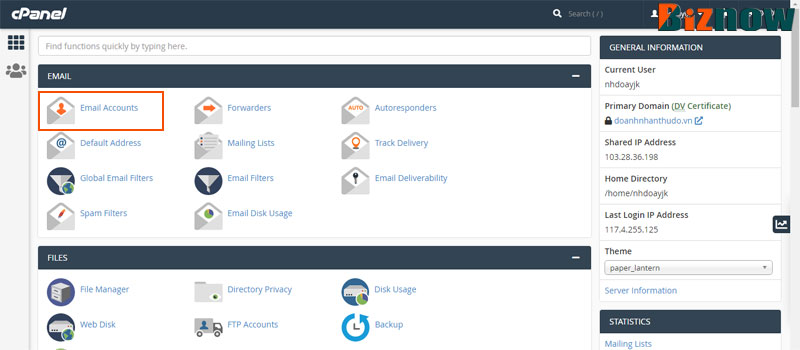
Bước 3. Một bảng điều khiển hiện ra chọn Creat.
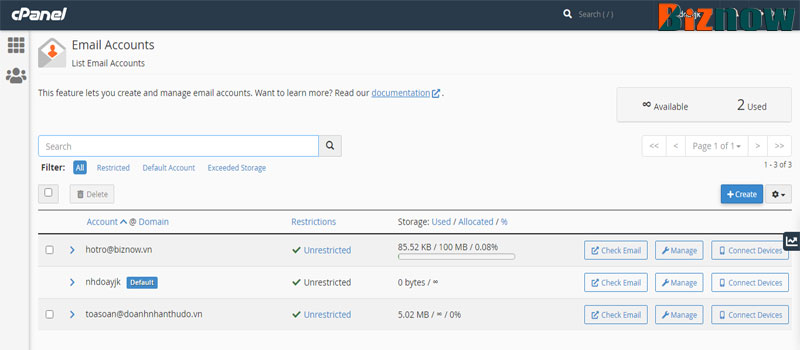
Bước 4. Khởi tạo các thông tin đăng nhập cho Email.
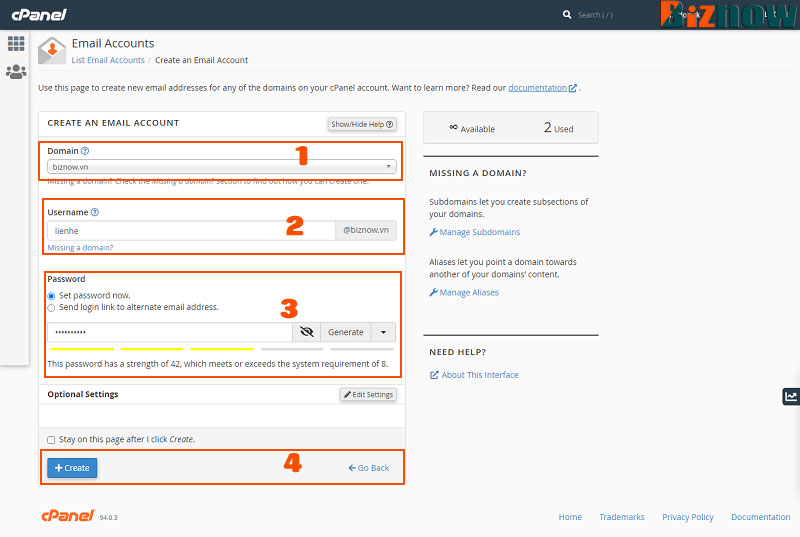
- Mục 1: Nếu hosting có chứa nhiều website, chọn tên miền của website bạn muốn tạo email.
- Mục 2: tiền tố bạn muôn tạo email. Đây chính là tên Email mà người liên hệ sẽ nhập khi muốn gửi mail cho doanh nghiệp bạn.
- Mục 3: Điền mật khẩu cho email.
- Mục 4: Nhấn nút “Creat” để tạo Email.
Bước 5. Sử dụng Email.
Để sử dụng Email trên Hosting, tại trang quản trị của Host. Chọn Email Accounts, một bảng quản trị hiện ra chọn Check Email.
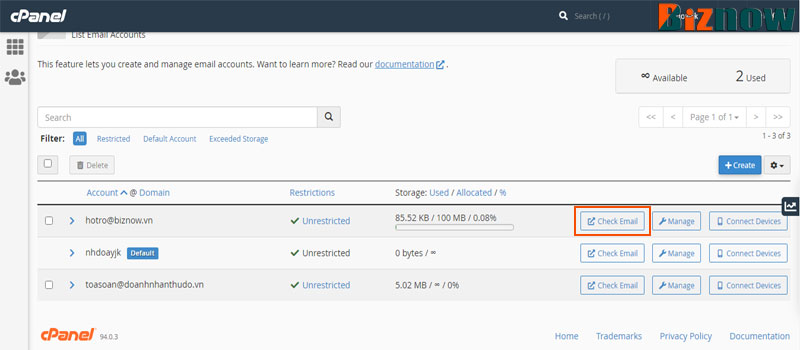
Bảng quản trị Webmail hiện ra, chọn giao diện bạn muốn sử dụng. Nó có thể là Roundcube – một ứng dụng email IMAP dựa trên web hoặc Horde – Một phần web hoàn toàn miễn phí.
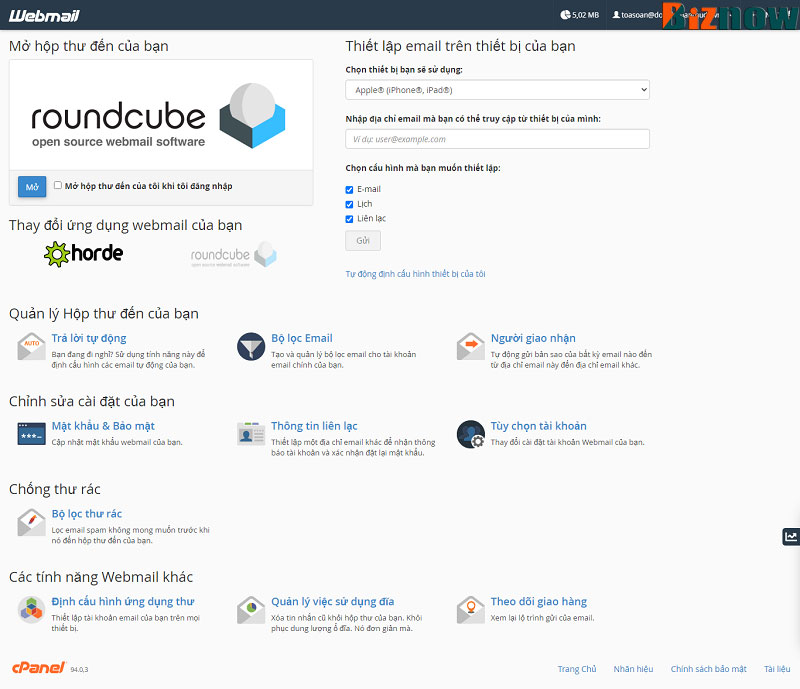
Khuyến nghị bạn nên sử dụng giao diện của Roundcube Mail vì nó trực quan và dễ sử dụng hơn rất nhiều so với Horde.
Trong trang bảng điều khiển Web Mail trên Hosting, bạn bắt đầu có thể gửi, xem, xóa email đã nhận.
Lưu ý: Dung lượng Email trên Hosting phụ thuộc rất nhiều vào dung lượng Hosting mà bạn mua từ nhà cung cấp. Thông thường dung lượng Host Mail sẽ rất thấp. Bạn nên thường xuyên xóa (hoặc cài đặt xóa tự động) cho các thư gửi đến nhưng không đọc, hoặc lọc các Email dạng Spam để làm trống dung lượng host.
Để tăng thêm dung lượng cho Email, bạn chọn Manage – Quản lý trong bảng điều khiển.
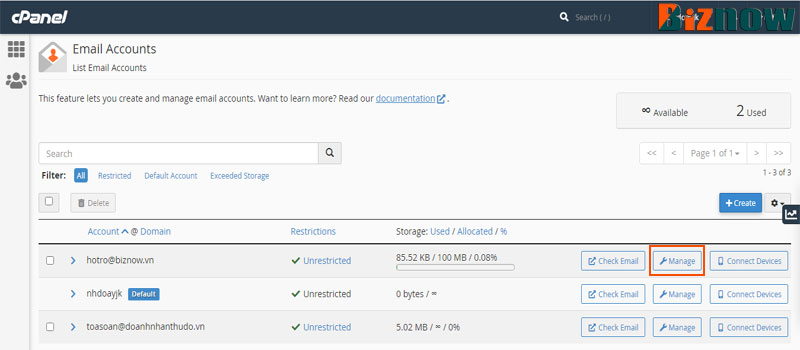
Một bảng điều khiển mới mở ra, tại đây bạn có thể thực hiện các thao tác như xóa tài khoản, thêm dụng lượng cho Email, thay đổi mật khẩu…
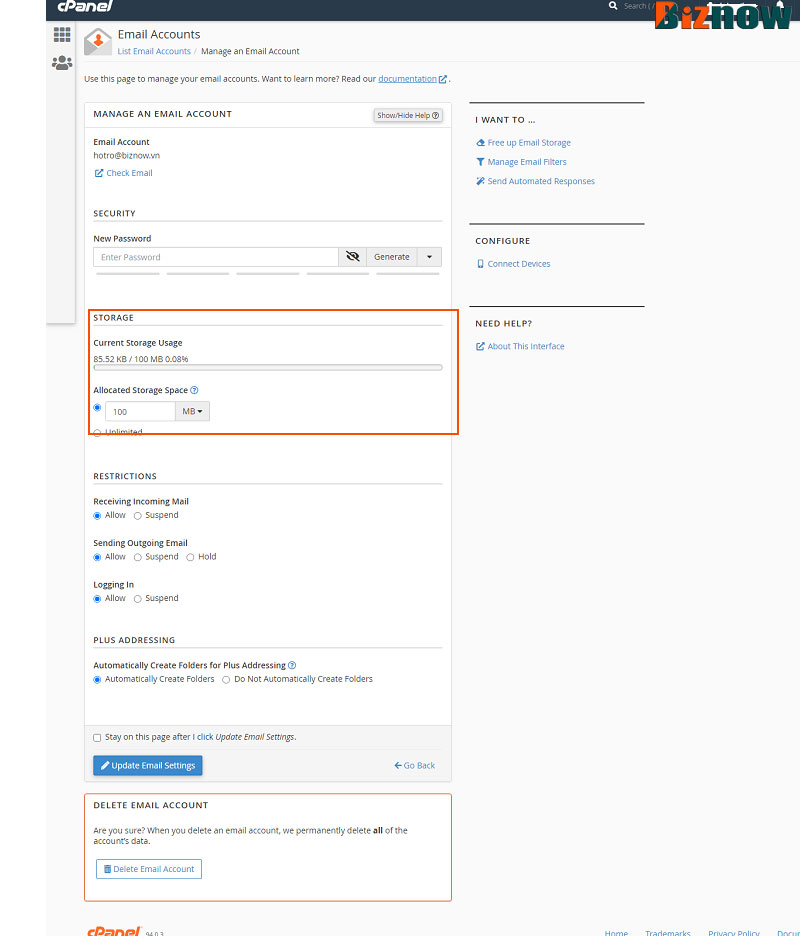
Tạo Email doanh nghiệp với Google Workspace.
Để bàn thảo về Google Workspace thì chúng ta hãy quay ngược thời gian lại và nhắc tới một cái tên trước đó đã rất quen thuộc là Google Suite.
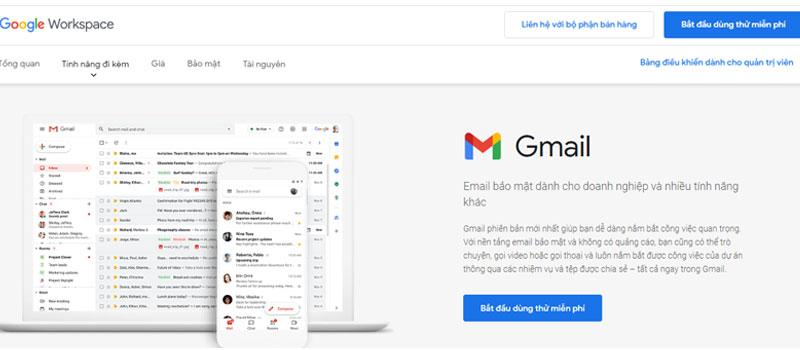
Google Suite là một nhóm các công cụ của Google dành cho doanh nghiệp trên nền tảng đám mây được ra mắt vào năm 2016.
Liên quan: 5 tính năng mới cập nhật của Google Ads mà các nhà tiếp thị nên biết để tận dụng.
Bộ công cụ đầu tiên của Google Suite bao gồm: Gmail, Google Talk, Google Calendar, Google Page Creator, sau đó nó mở rộng thêm Google Docs, Sheets, Slides, Forms, Google Drive, Google Chat.
Vào năm 2020, Google đã đổi tên Google Suite thành Google Workspace. Vậy khác biệt giữa Google Suite và Google Workspace là gì? Nó chính là việc Google đã nhóm tất cả các công cụ vào làm một, người dùng sẽ không phải sử dụng riêng rẽ từng ứng dụng mà có thể liên kết và nhóm chúng lại ở một điểm trung tâm.
Và tất nhiên, Gmail for Business sẽ có sẵn trên đó. Bạn chỉ cần khởi tạo một tài khoản Email cho doanh nghiệp của mình là có thể bắt đầu gửi thư một cách chuyên nghiệp.
Bước 1: Để bắt đầu tạo Email doanh nghiệp bạn truy cập theo đường dẫn này.
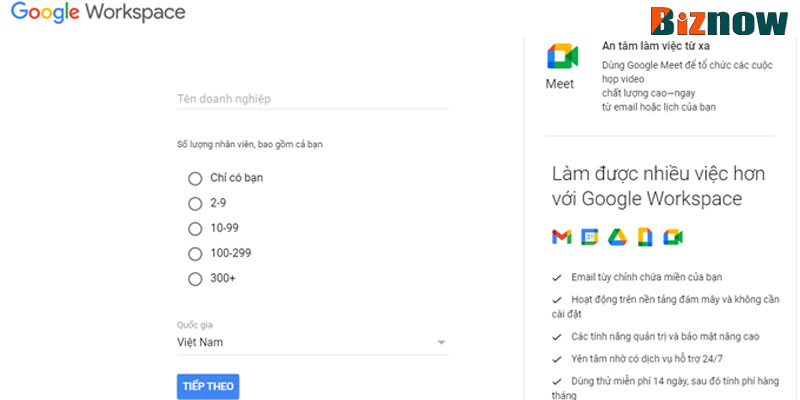
Một bảng điều khiển hiện ra bạn chọn số lượng nhân nhân viên theo tùy chọn và chọn “Tiếp”. Số lượng nhân viên là cách Google muốn biết bạn sẽ mở thêm khoảng bao nhiêu tài khoản phụ cho tài khoản này.
Bước 2: Điền đầu đủ thông tin được yêu cầu.
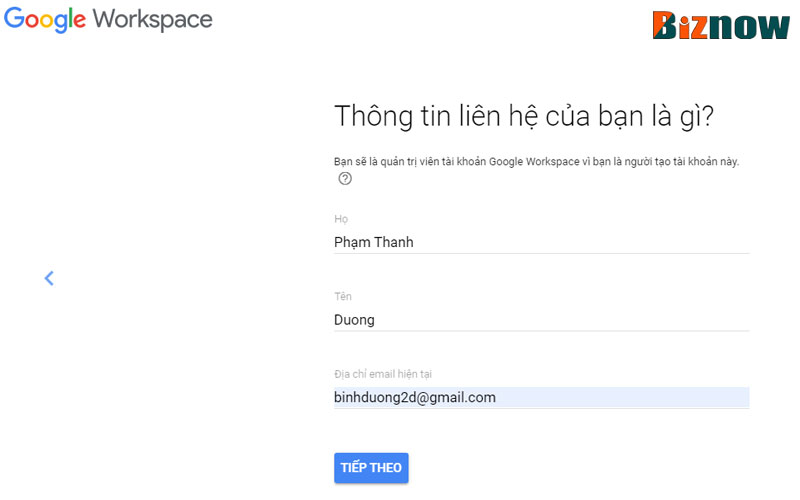
Bước 3. Chọn tên miền cho doanh nghiệp.
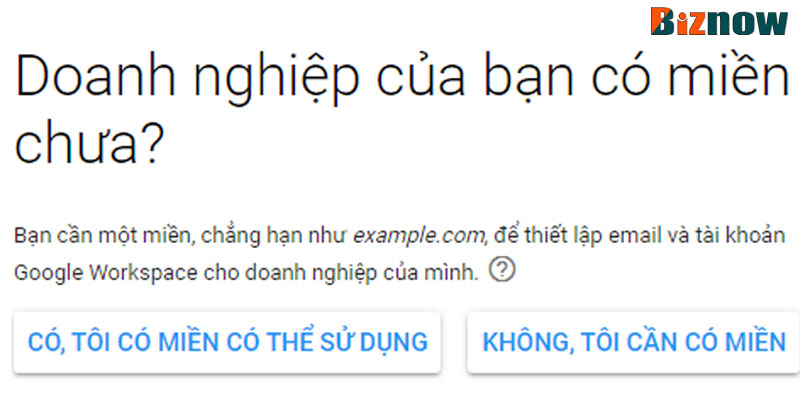
Google sẽ hỏi rằng bạn đã có tên miền hay chưa? Tất nhiên để đăng ký được Email doanh nghiệp bạn bắt buộc phải sở hữu một tên miền nào đó, hoặc là tên doanh nghiệp hoặc là tên thương hiệu mà doanh nghiệp đang nắm giữ.
Nếu bạn đã có tên miền chọn “Có” nếu chưa có tên miền chọn “Không, tôi cần tên miền“. Nếu chọn “Không” Google sẽ tiến hành tìm kiếm một tên miền cho bạn và yêu cầu bạn mua nó để tiến hành các bước tiếp theo.
Bước 4. Điền thông tin tên miền của bạn.
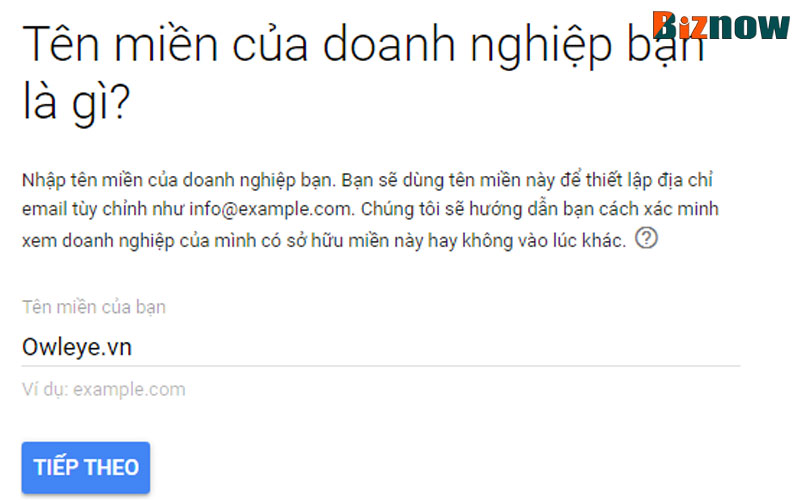
Sau khi chọn “Tiếp theo“, một bảng điều khiển cảnh báo “Các email đã gửi đến Owleye.vn sẽ không bị ảnh hưởng cho tới khi bạn thiết lập email bằng tài khoản này” hiện ra bạn chọn “Tiếp Theo“
Những thông báo hiện ra tiếp theo, bạn có thể nhấn “Đồng ý“.
Bước 5. Tạo tên người dùng cho Email donh nghiệp của bạn.
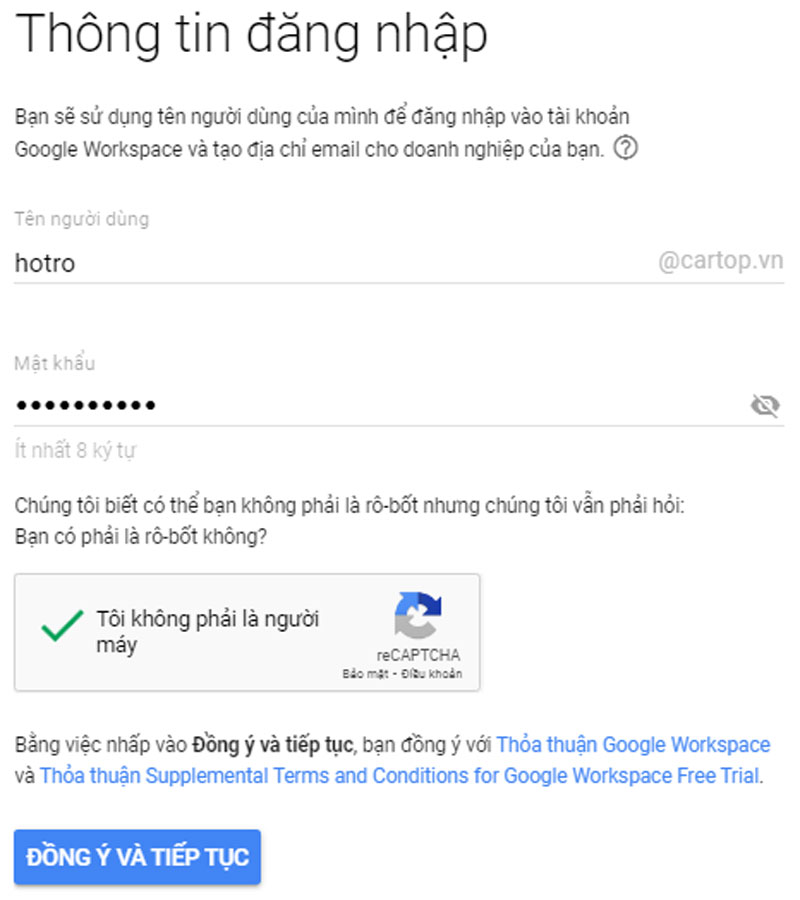
Sau khi điền thông tin về Email bạn muốn tạo và nhấn “Đồng ý và tiếp tục” bạn sẽ được chuyển qua bước thiết lập tài khoản Email doanh nghiệp của bạn. Chưa xong đâu, bắt đầu đến phần khá phức tạp nếu bạn không phải dân IT.
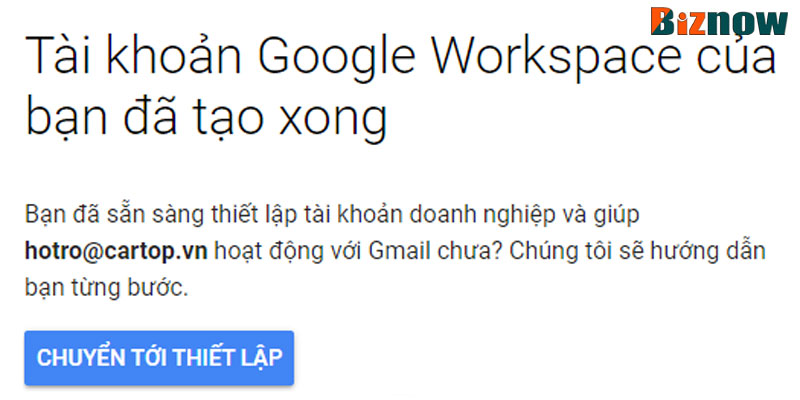
Bước 6. Chuyển sang giao diện thiết lập Google Workspace.
Một bảng chào mừng hiện lên, nhấn “Tiếp theo” để bắt đầu quá trình thiết lập.
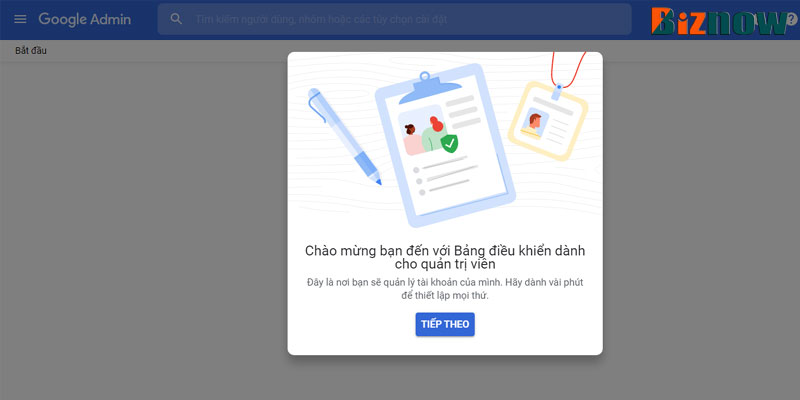
Một bảng điều khiển mới hiện lên yêu cầu bạn kích hoạt Gmail. Hãy chọn “Kích hoạt”.
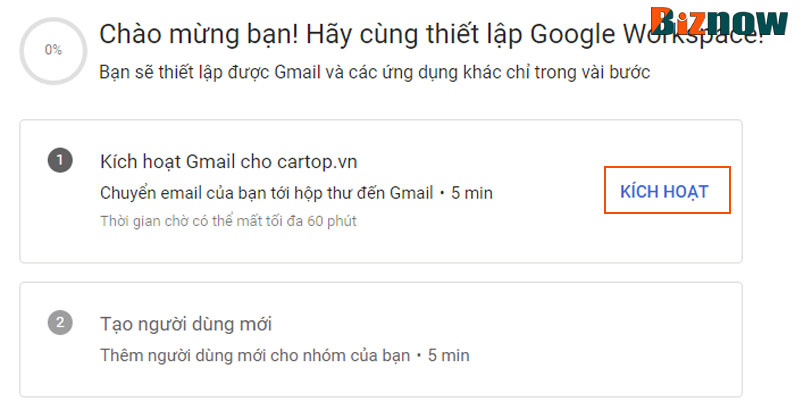
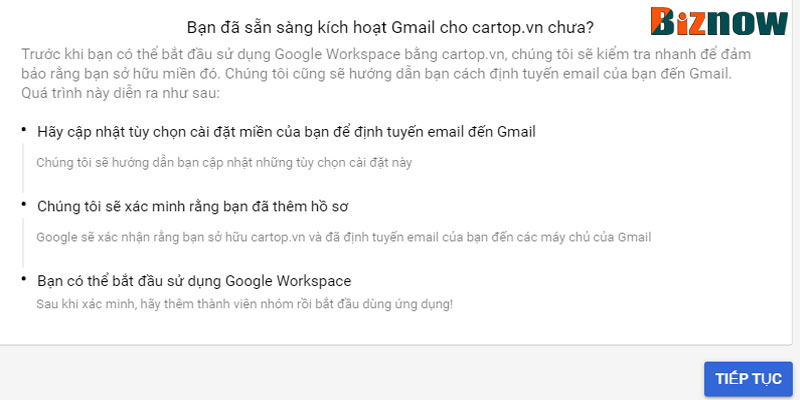
Bước 7 (quan trọng): Xác nhận tên miền để bắt đầu sử dụng Gmail doanh nghiệp.
Tại bước này, Google sẽ yêu cầu bạn xác minh rằng bạn sở hữu tên miền đó bằng cách thêm các bản ghi MX/TXT vào DNS của doanh nghiệp bạn.
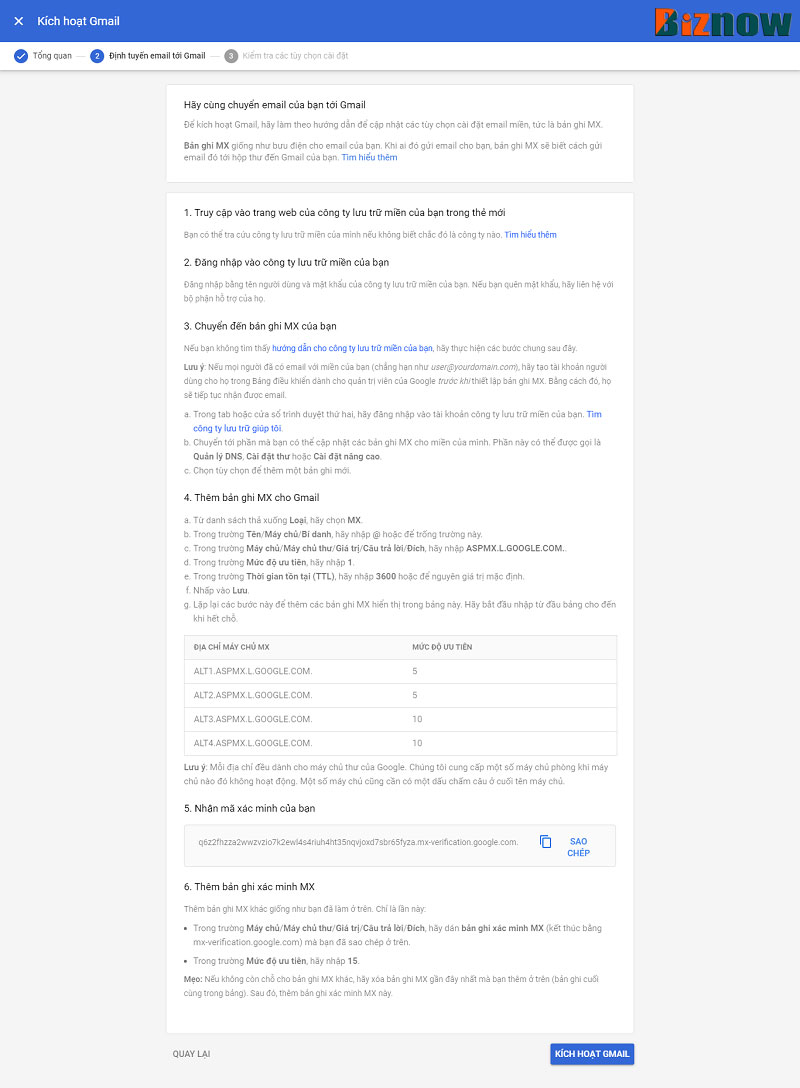
Đầu tiên, hãy thêm các thông số được yêu cầu vào bản ghi MX.
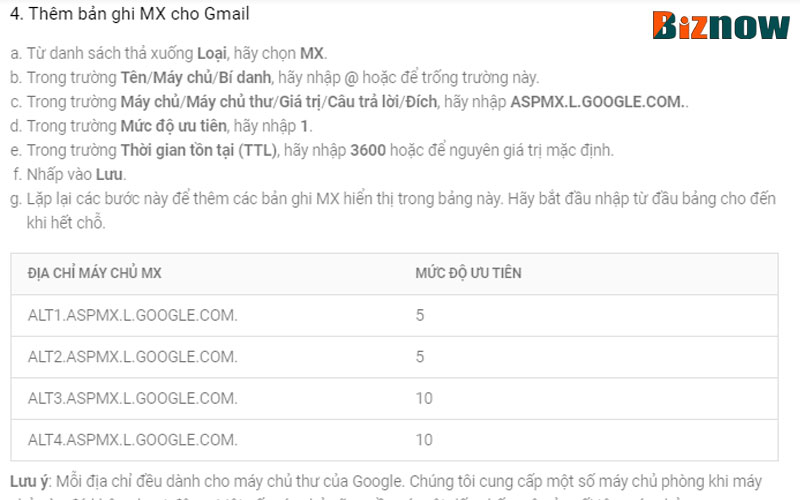
Để thực hiện được việc này, bạn cần truy cập vào đường dẫn quản trị tên miền do nhà cung cấp tên miền cung cấp khi bạn đã mua.
Liên quan: Google dự đoán 4 xu hướng mua sắm của người tiêu dùng sẽ thay đổi sau đại dịch Covid-19
Tại đây tôi đang sử dụng giao diện quản trị tên miền của Nhân Hòa (Zonedns), với các trang quản trị khác có thể giao diện sẽ khác.
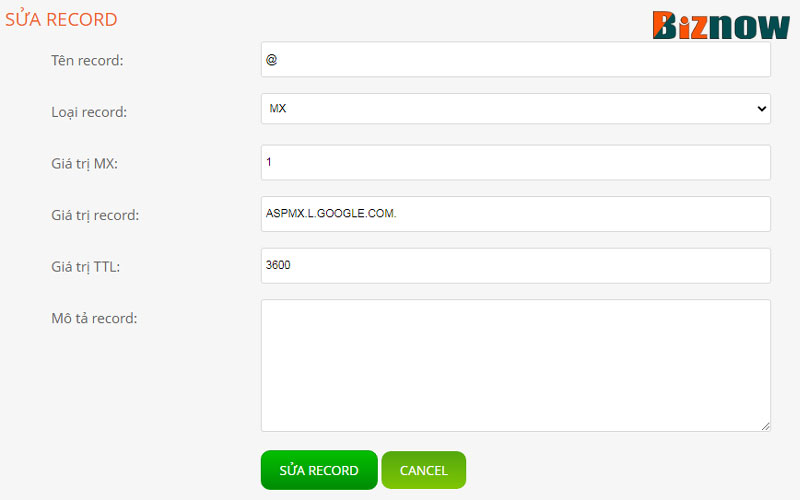
Bạn có thể thực hiện từng bước thủ công để thêm các bản ghi vào DNS, cho đến khi chúng thể hiện như hình dưới tại mục bản ghi MX.

Lưu ý lớn. Nếu bạn chọn nhà cung cấp dịch vụ tên miền của Nhân Hòa, tại trang quản trị sẽ có mục tạo bản ghi Gmail Google. Bạn có thể chọn tùy chọn này. Lúc này tất cả bản ghi sẽ được tạo ra và thêm tự động vào mục bản ghi MX (các bản ghi được yêu cầu từ Google là giống nhau). Các bản ghi trước đó đã tồn tại sẽ tự động bị xóa bỏ. Đừng lo lắng hãy cứ chọn tiếp tục nếu được yêu cầu (hình dưới).
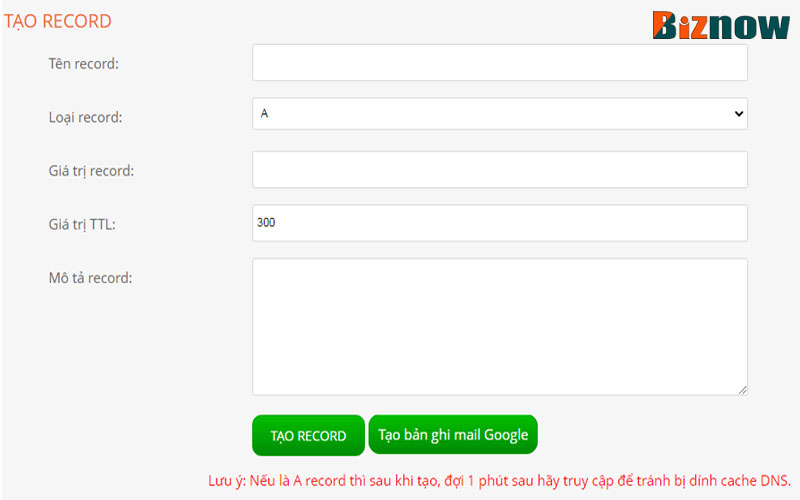
Tiếp theo, thêm một mã xác minh vào bản ghi TXT (2 hình dưới). Tại mục được khoanh đỏ hãy copy mã mà Google cung cấp cho bạn và tạo một bản ghi TXT trong trang quản trị DNS.
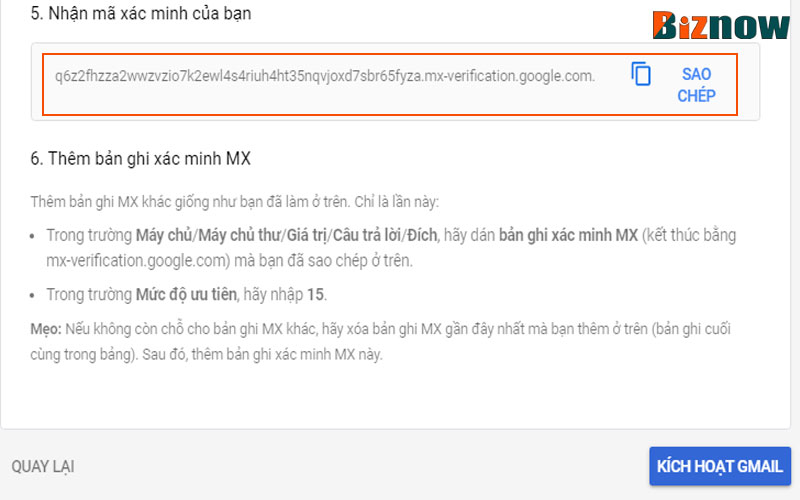
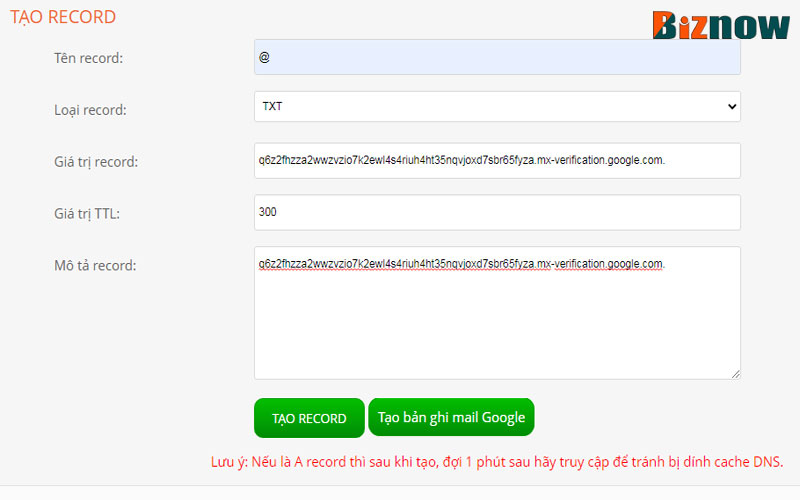
Và cuối cùng sau khi đã thêm đầy đủ các trường được yêu cầu vào các bản ghi DNS (MX/TXT) nhấn “Kích hoạt Gmail“.
Google sẽ kiểm tra lại tất cả thông số bạn đã nhập vào trước đó. Nếu tất cả các thông tin đã chính xác bạn đã thực hiện thành công việc tạo một Email doanh nghiệp.
Lưu ý: hãy chờ khoảng 2 phút trước cho DNS cập nhật các bản ghi mới khi nhấn nút kích hoạt Gmail.
Công việc cuối cùng là truy cập vào Gmail, chọn đăng nhập bằng thông tin Email doanh nghiệp bạn vừa tạo và bắt đầu sử dụng chúng.
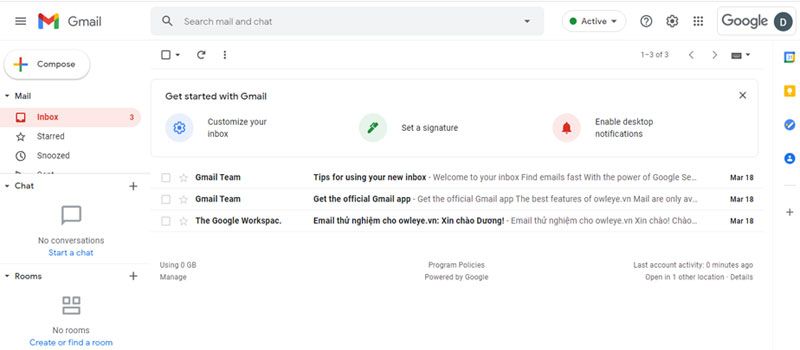
Lời kết…
So với việc tạo Email doanh nghiệp trên hosting tôi khuyến nghị bạn nên sử dụng Email doanh nghiệp với Gmail bởi vì:
- Chúng ta đã quá quen thuộc với giao diện của Gmail, việc sử dụng và thao tác đơn giản hơn rất nhiều. Ngoài ra nó còn rất nhiều tính năng hữu ích cho người dùng.
- Việc tạo tài khoản Gmail doanh nghiệp sẽ phân loại được cho các bộ phận khác nhau một cách linh động hơn. Ví dụ bạn sẽ tạo thêm được các tài khoản như ketoan@owleye.vn cho phòng kế toán, support@owleye.vn cho phòng chăm sóc khách hàng.
- Do sử dụng trên nền tảng Gmail nên nó không ảnh hưởng tới thông tin bảo mật của Host (nơi mà trên đó có rất nhiều các dữ liệu quan trọng mà nếu sơ ý bạn có thể làm hỏng dữ liệu của website).
- Sử dụng dễ dàng hơn so với việc bạn cho các bộ phận không chuyên trách không có nhiều kinh nghiệm truy cập trực tiếp vào hosting.
- Nền tảng Gmail doanh nghiệp còn có thể hỗ trợ nhiều các tiện ích khác như tạo phòng họp trực tuyến, chát trực tiếp với khách hàng và các nhân viên trong nội bộ doanh nghiệp… Hơn nữa, Gmail doanh nghiệp còn cho phép bạn sử dụng miễn phí 30GB. So với việc sử dụng Email trên Hosting bạn sẽ bị giới hạn bởi dung lượng gói Hosting mà bạn mua.
Có nhiều nhà cung cấp dịch vụ Email doanh nghiệp như Gmail, Outlook, Proton Mail, Godady, Zoho… Tuy nhiên tại Việt Nam thì 2 cách trên thường xuyên được người dùng sử dụng để tạo Email doanh nghiệp. Đối với các doanh nghiệp lớn chúng tôi ghi nhận họ có thường xuyên sử dụng dịch vụ email của Microsoft là Outlook. Nhưng nếu là một doanh nghiệp vừa và nhỏ thì Gmail là sự lựa chọn không tệ.
Thanh Dương.